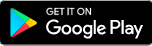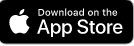Începeți să utilizați portalul dvs.
Bine ați venit la portalul pentru clienți! Ne bucurăm că sunteți aici. Primii pași în cunoașterea portalului sunt cei mai importanți, așa că suntem aici pentru a vă ajuta. În acest articol, vă vom ghida prin principalele resurse pentru acțiunile de bază, navigarea pe portal și caracteristicile esențiale.
Din tabloul de bord, puteți fi imediat ocupat...
Găsiți drumul prin portalul clientului
Atunci când vă conectați la portal sau faceți clic pe logo-ul firmei de pe orice pagină, veți fi redirecționat către pagina de pornire . Aceasta afișează tot ceea ce necesită în prezent atenția dvs., cum ar fi facturile neplătite, mesajele necitite din discuții, organizatorii sau cererile în așteptare. De asemenea, de aici aveți opțiunea de a programa întâlniri, de a încărca documente și de a trimite mesaje contabilului dumneavoastră.

1. Navigarea portalului conține toate secțiunile principale ale portalului dvs. și este afișat pe toate paginile. Acesta este destinat navigării ușoare și vă ajută, de exemplu, să accesați Lista documentelor , informațiile de facturare, chat-urile etc.
2. Setările contului. Ori de câte ori doriți să vă modificați setările contului, cum ar fi parola, fotografia de profil sau limba portalului, faceți clic pe numele dvs. din dreapta sus. De aici, puteți trece și la celălalt profil de utilizator, dacă aveți două sau mai multe.
3. Bara de sus poate fi accesată din orice pagină. Aceasta vă ajută să accesați acțiuni rapide de care ați putea avea nevoie și resurse educaționale.
Explorați caracteristicile de bază
În continuare, haideți să descoperim caracteristicile de bază ale portalului pentru clienți; le veți utiliza pentru a vă ajuta contabilul să finalizeze rapid munca pentru dvs., așa că acum ar fi bine să înțelegeți principalele lor cazuri de utilizare:
- Cum să semnați documente - puteți revizui și semna electronic documente fie de pe portalul dvs., fie direct de pe link-ul de e-mail primit de la firma dvs.
- Cum să plătiți o factură - facturile pot fi plătite prin card de credit sau debit bancar, fie de pe portalul dvs., fie direct de pe link-ul primit prin e-mail de la firma dvs.
- Cum să trimiteți un mesaj firmei dumneavoastră - dacă trebuie să clarificați ceva sau aveți o întrebare pentru contabilul dumneavoastră, nu ezitați să trimiteți un mesaj prin intermediul portalului pentru clienți.
- Cum să completați organizatorul - completați chestionarul, astfel încât contabilul dvs. să poată obține toate informațiile de care are nevoie pentru a furniza un serviciu solicitat.
- Cum să gestionați facturarea - localizați și analizați facturile plătite și în așteptare.
- Cum să încărcați documente pe suport de hârtie utilizând camera foto a telefonului - explorați cel mai rapid mod de a transfera documente pe suport de hârtie în portalul dvs. utilizând aplicația mobilă.
- Cum să completați o cerere - răspundeți la întrebări și încărcați documentele solicitate de contabilul dvs. pentru a trece mai departe cu cazul dvs.
Obțineți aplicația mobilă
Aplicația mobilă Portalul pentru clienți facilitează comunicarea cu contabilul dvs. din mers. De acolo, puteți fotografia cu ușurință documentele solicitate și le puteți trimite, puteți răspunde la întrebări, semna documente și multe altele.
Puteți descărca aplicația pentru sistemul dvs. direct prin intermediul butoanelor de mai jos:
Vă rugăm să rețineți: Nu veți putea utiliza aplicația mobilă pentru clienți TaxDome până când nu vă veți crea un cont. Dacă aveți nevoie de ajutor cu acest proces, accesați pagina noastră despre cum să a crea un cont.